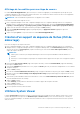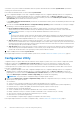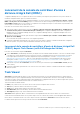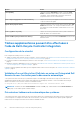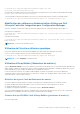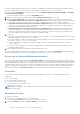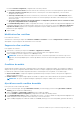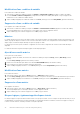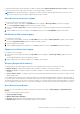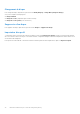Users Guide
Table Of Contents
- Dell Lifecycle Controller Integration version 3.0 pour Microsoft System Center Configuration Manager Guide de l’utilisateur
- Table des matières
- Présentation de Dell Lifecycle Controller Integration (DLCI) pour Microsoft System Center Configuration Manager
- Scénarios de cas d'utilisation
- Prérequis communs
- Modification et exportation du profil de configuration du BIOS d'un système
- Création, modification et enregistrement du profil RAID d'un système
- Comparaison et mise à jour de l'inventaire du micrologiciel
- Déploiement d’un système d’exploitation sur une collecte
- Exportation du profil de serveur vers la carte vFlash iDRAC ou le partage réseau
- Importation du profil du serveur à partir d'une carte vFlash iDRAC ou d'un partage réseau
- Affichage et exportation des journaux Lifecycle Controller
- Utilisation des profils NIC ou CNA
- Utilisation de Dell Lifecycle Controller Integration (DLCI)
- Gestion de licences pour DLCI
- Configuration de Dell Lifecycle Controller Integration à l'aide de Dell Connections License Manager
- Configuration des systèmes cibles
- Détection automatique et établissement de liaison
- Application de pilotes depuis la séquence de tâches
- Création d'un support de séquence de tâches (ISO de démarrage)
- Utilitaire System Viewer
- Configuration Utility
- Lancement de la console du contrôleur d'accès à distance intégré Dell (iDRAC)
- Task Viewer
- Tâches supplémentaires pouvant être effectuées à l'aide de Dell Lifecycle Controller Integration
- Configuration de la sécurité
- Validation d'un certificat client Dell émis en usine sur l'Integrated Dell Remote Access Controller pour la découverte automatique
- Pré-autoriser ladécouverte automatique des systèmes.
- Modification des références d'administration utilisées par Dell Lifecycle Controller Integration pour Configuration Manager
- Utilisation de l'interface utilisateur graphique
- Utilisation d'Array Builder (Générateur de matrice)
- Définition de règles à l'aide du Générateur de matrice
- Création d'un profil RAID à l'aide d'Array Builder (générateur de matrice)
- À propos de la création du Générateur de matrice
- Contrôleurs
- Ajout d'un contrôleur
- Modification d'un contrôleur
- Suppression d'un contrôleur
- Conditions de variable
- Ajout d'une nouvelle condition de variable
- Modification d'une condition de variable
- Suppression d'une condition de variable
- Matrices
- Ajout d'une nouvelle matrice
- Modification d'une matrice
- Suppression d'une matrice
- Disques logiques, également appelés disques virtuels
- Ajout d'un nouveau lecteur logique
- Modification d'un lecteur logique
- Suppression d'un lecteur logique
- Disques (disques de la matrice)
- Ajout d'un nouveau disque
- Changement de disque
- Suppression d'un disque
- Importation d'un profil
- Utilisation de Configuration Utility
- Création d'un support de démarrage Lifecycle Controller
- Configuration du matériel et déploiement du système d'exploitation
- Déploiement de systèmes d'exploitation
- Configuration du matériel et workflow de déploiement du système d’exploitation
- Mise à jour du micrologiciel au cours du déploiement du système d'exploitation
- Configuration du matériel au cours du déploiement du système d'exploitation
- Configuration de RAID
- Application d'un profil NIC ou CNA à une collection
- Application d'un profil integrated Dell Remote Access Controller à une collection
- Comparer et mettre à jour l'inventaire du micrologiciel pour les systèmes d'une collection
- Affichage de l'inventaire du matériel
- Vérification de la communication avec Lifecycle Controller
- Modification des identifiants sur les Lifecycle Controller
- Affichage et exportation des journaux Lifecycle Controller d'une collection
- Restauration de la plateforme pour une collection
- Comparaison des profils NIC ou CNA par rapport aux systèmes d'une collection
- Utilisation de l'utilitaire Importer un serveur
- Utilisation de l'utilitaire System Viewer
- Visualisation et modification de la configuration BIOS
- Visualisation et configuration RAID
- Configuration des profils iDRAC pour un système
- Configuration des NIC et CNA d'un système
- Comparaison et mise à jour de l'inventaire du micrologiciel
- Comparaison du profil de configuration matérielle
- Affichage des journaux Lifecycle Controller
- Afficher l'inventaire du matériel pour le système.
- Restauration de plateforme d'un système
- Dépannage
- Configuration des services Web d'approvisionnement Dell sur IIS
- Spécifications relatives à la configuration réseau de la détection automatique Dell
- Mise à niveau ou correction de problèmes
- Dépannage de l'affichage et de l'exportation des journaux Lifecycle Controller
- Problèmes et solutions
- Échec du démarrage des pilotes réseau
- Problème 2
- Problème 3
- Problème 4
- Problème 5
- Problème 6
- Problème 7
- Problème 8 :
- Problème 9
- Problème 10
- Problème 11
- Problème 12
- Problème 13
- Problème 14
- Problème 15
- Échec d'accès au partage CIFS à l'aide du nom d'hôte
- Problème 17
- Problème 18
- Problème 19
- Problème 20
- Problème 22
- Problème 22
- Messages d'état de Dell Connections License Manager
- Le déploiement d'ESXi ou de RHEL sur les systèmes Windows les déplace vers la collection ESXi ou RHEL, mais ne peut pas être supprimé à partir de la collection Windows gérée
- Documentation et ressources connexes
Modification d'une condition de variable
Pour modifier une condition de variable :
1. Sélectionnez la condition de variable, puis cliquez sur Variables → Edit Variable Condition (modifier la condition de variable).
La fenêtre Variable Condition Configuration (configuration de conditions de variable) dans laquelle vous pouvez apporter des
modifications à votre condition de variable s'affiche.
2. Cliquez sur OK pour appliquer la condition de variable ou sur Cancel (annuler) pour revenir à Array Builder (générateur de matrice).
Suppression d'une condition de variable
Pour supprimer une condition de variable :
1. Sélectionnez la condition de variable, puis cliquez sur Variables → Delete Variable Condition (supprimer la condition de variable).
Un message indiquant que toutes les matrices et tous les disques joints vont être supprimés s'affiche.
2. Cliquez sur Yes (oui) pour confirmer la suppression ou sur No (non) pour annuler.
Matrices
Les nœuds de matrice incluent à la fois des matrices RAID et des groupes de disques non-RAID (indiqués par des icônes différentes). Par
défaut, un groupe de disques non-RAID est créé lors de la création d'un contrôleur. Si la configuration du contrôleur indique le nombre de
disques requis, un nombre de disques identique est ajouté au groupe non-RAID.
Les matrices peuvent être ajoutées, modifiées ou supprimées en fonction de la configuration du contrôleur et du nombre de disques
disponible.
Les éléments de matrice intègrent des disques logiques et des disques physiques.
Ajout d'une nouvelle matrice
Pour ajouter une nouvelle matrice :
1. Dans une condition de variable, sélectionnez une condition de variable, puis cliquez sur Arrays (matrices) New Array (nouvelle
matrice).
La fenêtre Array Settings (paramètres de la matrice) s'affiche.
2. Définissez le niveau de RAID requis dans le menu déroulant Desired RAID Level (niveau de RAID souhaité).
3. Pour les RAID 50 et 60, saisissez la taille de la longueur de la matrice.
4. Cliquez sur OK pour appliquer la matrice ou sur Cancel (annuler) pour revenir à Array Builder (générateur de matrice).
Modification d'une matrice
Pour modifier une matrice :
1. Sélectionnez la matrice, puis cliquez sur Arrays (matrices) → Edit Array (modifier la matrice).
La fenêtre Array Settings (paramètres de la matrice) s'affiche. Vous pouvez sélectionner un niveau de RAID différent pour la matrice.
2. Cliquez sur OK pour appliquer les modifications ou sur Cancel (annuler) pour revenir à Array Builder (générateur de matrice).
Suppression d'une matrice
Pour supprimer une matrice :
1. Sélectionnez la matrice, puis cliquez sur Arrays (matrices) → Delete Array (supprimer la matrice).
Un message indiquant que tous les disques attachés vont être supprimés s'affiche.
2. Cliquez sur Yes (oui) pour confirmer la suppression ou sur No (non) pour annuler.
Disques logiques, également appelés disques virtuels
Des disques logiques sont présents dans les matrices RAID et les groupes non-RAID. Vous les configurez en spécifiant une taille (en Go) ou
en demandant la consommation de tout l'espace disponible (ou restant) dans la matrice. Par défaut, un seul lecteur logique est créé pour
toutes les nouvelles matrices, et défini pour utiliser tout l'espace disponible.
28
Utilisation de Dell Lifecycle Controller Integration (DLCI)